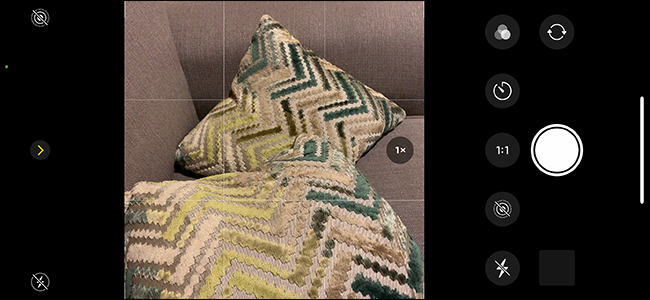
L’application de caméra iPhone mise à jour dans iOS 14 a mélangé certains paramètres et commandes. Si vous aimez prendre des photos carrées, ne vous inquiétez pas; l’option est toujours là. Voici comment procéder.
Ouvrez l’application «Appareil photo». Faites glisser votre doigt n’importe où sur l’écran ou appuyez sur l’icône en forme de chevron (flèche) en haut de l’écran. Cela fait apparaître toutes les options supplémentaires en bas du viseur.
Appuyez sur « 4: 3 » (c’est le recadrage par défaut de la caméra iPhone).
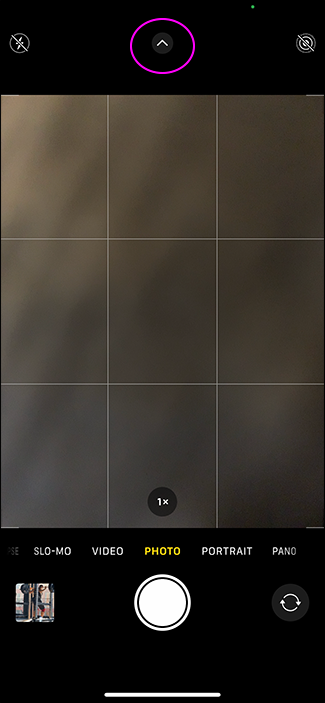
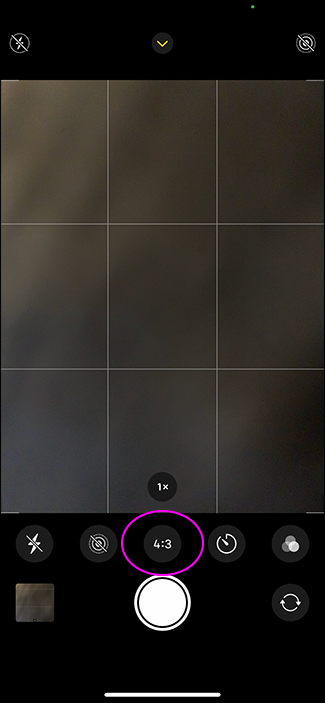
Appuyez sur «Carré» pour passer du mode 4: 3 au mode Carré.
Voilà, vous êtes de retour à la prise de photos carrées.
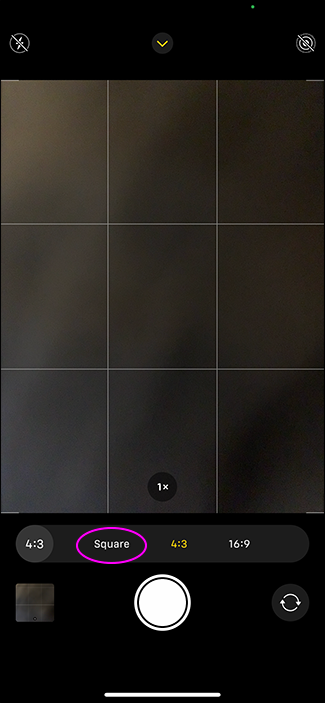
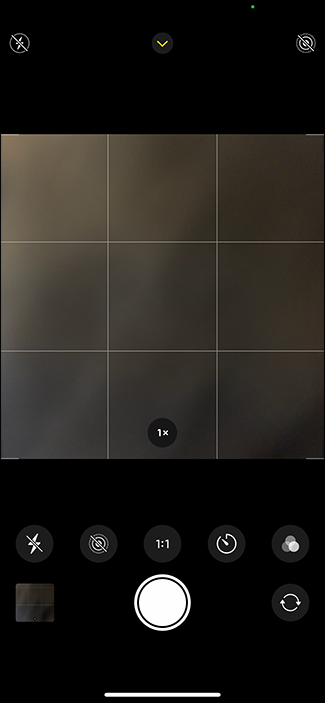
Si vous souhaitez prendre des images cinématiques 16: 9 plus larges, vous pouvez sélectionner l’option «16: 9» dans le même menu.
Recadrer les photos par la suite
La prise de photos carrées ne fait que précadrer vos images. Votre iPhone enregistre toujours le fichier complet, vous pouvez donc revenir à l’image d’origine 4: 3 à tout moment. Ou vous pouvez recadrer n’importe quelle image existante dans un carré. Voici comment.
Ouvrez l’image que vous souhaitez recadrer dans l’application Photos. Appuyez sur « Modifier », puis sur l’icône de recadrage.

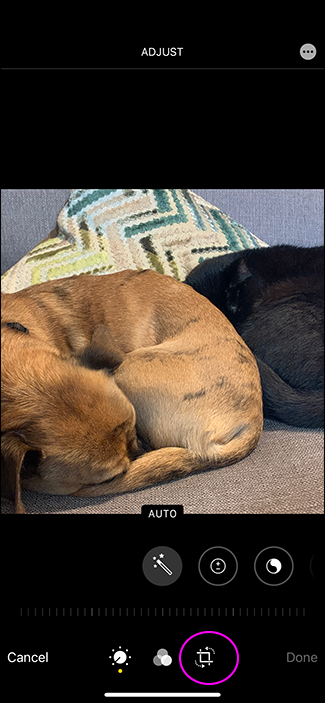
Ensuite, appuyez sur l’icône des proportions et sélectionnez l’option souhaitée.
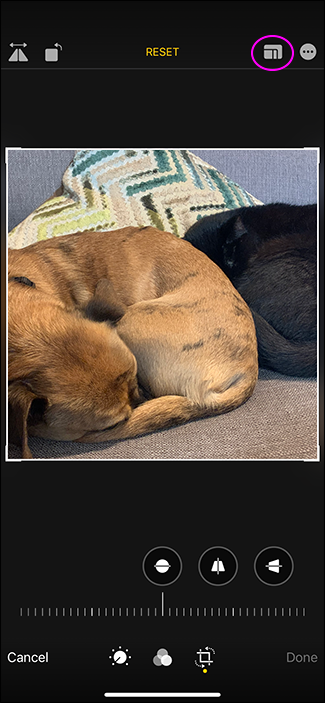

Vous pouvez pincer pour rogner vers l’intérieur ou l’extérieur et faire glisser les bords de l’outil de recadrage pour modifier le cadrage de votre image. Lorsque vous êtes satisfait, appuyez sur « Terminé » pour enregistrer les résultats.
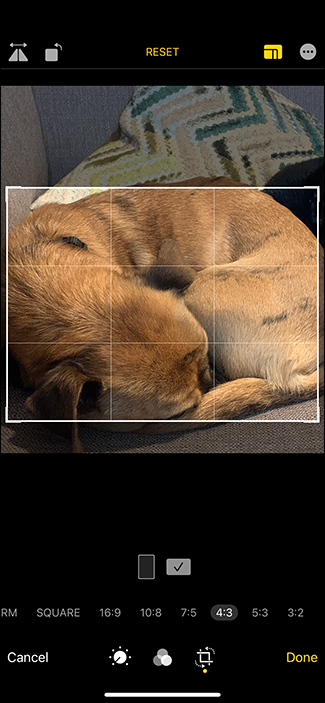

L’application Photos regorge de fonctionnalités pour éditer des photos après les avoir prises. Consultez notre guide complet sur l’édition de photos avec l’application iPhone Photos pour plus de détails.
EN RELATION: Comment modifier des photos sur votre iPhone (à l’aide de l’application Photos)
Vous pouvez lire l’article original (en Angais) sur le blogwww.howtogeek.com